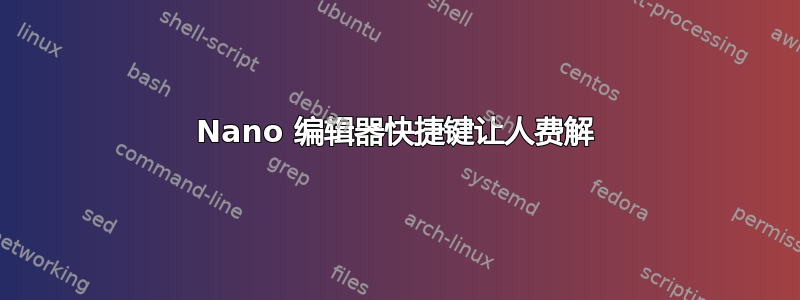
介绍:
对于初学者,我在文本编辑器之间进行选择,最后停在了 nano 上(因为使用它会让我的终端技能更好。我希望。)
问题:
因为我遇到的第一个问题是 nano 的快捷方式。我的意思是它们极其不直观(即使我尝试了 5 次,也永远猜不到正确的快捷键)并且不方便(例如:Alt+U是Alt+E撤销、重做,但U甚至E不是键盘上的下一个键)。因此,我打算修改它们(例如所以),但接下来我想到的是 -这可能违反我学习 CLI 的目标是。
问题:
nano 快捷键是“标准”的吗?它们在其他程序中也有用吗?学习它们是否有助于我使用其他 CLI 工具,还是它们只限于 nano?
答案1
以下内容已在 MS-Windows 的终端中使用 nano 进行了测试。
它将获取您的纳米距离支持复制/剪切/粘贴等“通用”快捷键更近了一步(至少在 Windows 世界中)。
将这些行添加到 nano 配置文件中/etc/nanorc
bind ^c copy main
bind ^v paste all
bind ^x cut main
bind ^z undo main
bind ^y redo main
bind ^f whereis main
bind F3 findnext main
bind ^h replace main
set zap
set tabsize 4
#set linenumbers
笔记:
set zap将把 DELETE 和 BACKSPACE 的行为更改为普通 Windows 用户所期望的行为,即将删除选定的文本,这不是默认行为。copy并且cut表现得相当奇怪。如果你没有选择任何文本,它会复制/剪切整行!- 如果您的 nano 版本 < 3.00,那么您必须使用
copytext而不是copy和uncut而不是paste。RHELish 发行版 (RHEL、CentOS、Oracle Linux) 仍使用旧版本 (截至 2020 年 9 月 20 日)。
如果您在选择文本时遇到问题纳米然后shift+arrow-keys请注意这似乎与纳米但你的终端程序。
在我的情况下,它在PuTTY中不起作用,但它在Kitty(PuTTY的一个分支,Windows 版本/Linux 版本)。
答案2
我所知道的命令行文本编辑器中唯一反复出现的概念是vi/vim和emacs,例如具有制表符补全功能的 Vi 风格命令模式在cmus。我猜是因为这两家公司是这个领域的两个主要竞争对手(见WP 文章关于编辑之争) 并且两者都存在了足够长的时间以影响其他软件。如果你真的如果你想深入了解命令行用法,我建议你学习使用这两个工具之一——它们都不仅仅是编辑器,真的值得花时间和精力。就我个人而言,我很少使用nano,而且只在需要的时候才使用。非常简单的编辑任务。
但请注意ed是标准文本编辑器和真正的程序员使用蝴蝶。
答案3
在 nano 中,最常用的键盘快捷键显示在终端窗口底部供您参考。这意味着您无需刻意记住它们,也无需担心是否了解它们。
您使用文本编辑器的次数越多,您就会越舒服,并且越容易快速有效地进行更改。
以下是一份帮助您学习 nano 的概述文档:
我不建议更改 nano 默认键绑定(快捷键),但如果您愿意,可以通过编辑 nanorc 文件来更改:
sudo nano /etc/nanorc
您可以在相应的手册页中了解 nanorc 文件的内容:
man nanorc
学习使用终端不仅仅是使用文本编辑器。它还涉及使用键盘与系统交互和更改系统。它涉及学习如何浏览目录,以及如何使用命令快速查找和执行您想要执行的操作。
与许多事情一样,这是一个过程,您使用终端(或一般 Linux)的任何时间都会帮助您进步。


